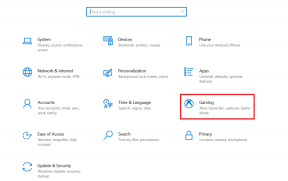Chrome의 새 탭 페이지를 Windows 8 Metro 아이콘 스타일과 유사하게 만들기
잡집 / / November 29, 2021
종종 우리는 브라우저 인터페이스와 새 탭 페이지를 개선하여 더 나은 방향으로 발전할 수 있는 방법을 찾습니다. 더 빠른 브라우징 경험. 이전에 우리는 방법에 대해 이야기했습니다. 새 탭 페이지 사용자 지정 ~에 구글 크롬. 우리는 또한 당신이 어떻게 지능적으로 확장 그룹화.
Chrome의 기본 새 탭 페이지는 즐겨찾기, 앱 및 가장 많이 방문한 웹사이트에 빠르게 액세스할 수 있는 방법을 제공하지만, 단조로운 모양은 저에게 매력적이지 않습니다. 그것이 내가 위의 단락에서 링크한 사용자 정의 게시물을 작성하게 만든 이유입니다. 이제 다음을 추가하는 Chrome 확장 프로그램을 찾았습니다. 아름다움과 테마 제공하여 새 탭에 윈도우 8 Metro 테마(요즘 유행하는 주제입니다 :)). 그래서 그것에 대해 이야기합시다.

내 사이트 타일 인터페이스와 같은 아름다운 Windows 8에서 즐겨찾는 웹사이트와 가장 많이 방문한 모든 웹사이트를 정렬하는 아름다운 Chrome 확장 프로그램입니다. 기본 브라우저 동작을 유지하고 웹사이트와 앱의 섹션을 구분합니다. 원래 메트로 인터페이스와 마찬가지로 스크롤할 수 있습니다. 왼쪽 그리고 오른쪽 다양한 섹션으로 이동합니다.
놀랍게도 타일의 크기와 색상은 사용 빈도에 비례하므로 가장 많이 방문한 웹 사이트를 쉽게 파악할 수 있습니다. 여는 모든 새 탭에는 동일한 인터페이스가 표시됩니다. 그러나 당신은 또한 그것을 당신의 홈페이지 기본 인터페이스의 링크를 따라가십시오.
내 사이트 사용
확장 프로그램을 설치하면 해당 확장 프로그램을 찾을 수 있습니다. 상 아래 이미지와 같이 다른 것들 중에서.

웹사이트를 방문하려면 해당 타일을 클릭하기만 하면 됩니다. 그러면 탐색됩니다. 컴포지션에 나타나는 타일이 마음에 들지 않으면 제거할 수 있습니다. 타일 위로 마우스를 가져가기만 하면 됩니다. NS 마크가 나타나면(선택한 타일의 오른쪽 상단) 클릭하세요.

필요한 경우 다시 받는 방법이 궁금하십니까? 확장 아이콘을 클릭하고 다음과 같은 버튼을 클릭하기만 하면 됩니다. 웹사이트 복원. 여기에서 인터페이스를 브라우저의 홈페이지로 만드는 방법에 대한 추가 정보를 볼 수 있습니다.

따라오는 단점이 하나 있습니다. 당신도 눈치 챘을 것입니다. 검색 창 인터페이스에 통합되었습니다. 이렇게 하면 바로 검색할 수 있는 여지가 열리지만 Google에서 제공하는 MySites 검색에 표시된 결과 때문에 감탄하지 않을 수 있습니다. 그러나 다음을 사용할 수 있습니다. 브라우저 검색창 또는 Chrome의 옴니바를 방해 없이 사용할 수 있습니다.
결론
추가 기능은 새로운 기능을 제공하지 않지만 인터페이스를 좋아할 것이라고 확신합니다. 그것은 브라우징을 정말 부드럽게 만들고 물론 보기에도 좋습니다. 시도해 보고 경험을 공유하는 것을 잊지 마십시오.